Votre Lenovo ThinkBook rame et la mémoire est pleine, de ce fait vous souhaiteriez savoir comment le nettoyer? Effectivement, nettoyer un ordinateur régulièrement est indispensable. Cela permet principalement de maintenir ces capacités. Et, pour faire cela, il y a plusieurs techniques faciles à effectuer sur votre ordinateur. Ainsi, pour vous donner les meilleurs conseils, nous commencerons par vous indiquer plusieurs techniques pour nettoyer un Lenovo ThinkBook. Et ensuite nous vous expliquerons les dysfonctionnements qui peuvent être générés lorsque votre ordinateur est saturé. Notamment avec des documents et applications inutilisés.
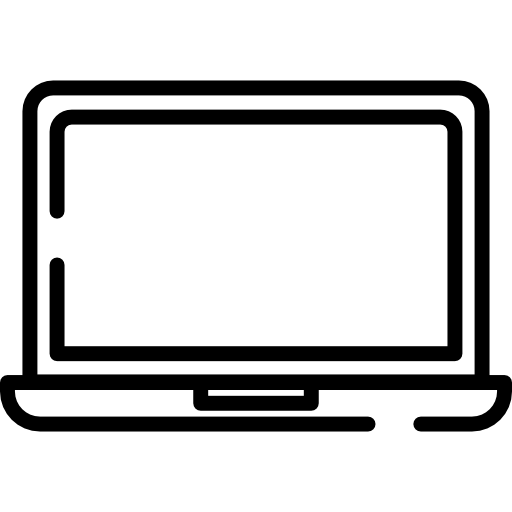
Les solutions pour nettoyer un Lenovo ThinkBook:
Si vous souhaitez nettoyer le système de votre Lenovo ThinkBook, vous avez un certain nombre de procédures et habitudes à mettre en place. Ainsi, nous allons vous présenter comment effectuer un nettoyage de disque. Mais aussi comment décharger votre mémoire. Ensuite, nous vous détaillerons la marche à suivre pour faire un scan complet avec l’antivirus Windows Defender. Et enfin, si vous souhaitez vider totalement votre ordinateur, vous pourrez également le réinitialiser.
Sur ce tuto, nous vous détaillerons comment nettoyer votre ordinateur avec les fonctions Windows 10. De ce fait, les techniques à appliquer vont être gratuites. Néanmoins si vous le préférez vous pouvez également employer une application dédiée comme Ccleaner ou AdwCleaner .
Réaliser une nettoyage de disque avec Windows 10 sur un Lenovo ThinkBook:
Si vous souhaitez lancer le nettoyage de disque sous W10 sur votre Lenovo ThinkBook. Nous vous recommandons de suivre la démarche expliquée ci-dessous:
- Saisissez « Nettoyage de disque » dans la zone de recherche Windows,
- Dans la fenêtre, il faudra sélectionner, « Fichiers programmes téléchargés » et « Fichiers Internet temporaires »,
- Ensuite cliquez sur le bouton « OK »,
- Enfin cliquez sur « Supprimer les fichiers ».
Notes : Vous verrez souvent la solution de défragmenter un disque pour gagner de la place sur le disque. Toutefois, sachez qu’à l’heure actuelle cela s’effectue de façon automatique sur votre ordinateur W10. Pour contrôler les configurations sur ce point. Il faut simplement entrer « défragmenter » dans la zone de recherche W10. Cela vous permettra d’accéder à l’outil et de consulter l’état de votre disque.
Décharger la mémoire de votre Lenovo ThinkBook:
Sauvegarder les documents importants de son Lenovo ThinkBook sur un support externe:
La mémoire se trouve être un composant très important concernant la performance et même le fonctionnement de votre Lenovo ThinkBook. Il est vraiment nécessaire que celle-ci ne soit pas pleine.
Premièrement, nous vous suggérons de sauvegarder vos films, photos et autres fichiers lourds sur un appareil de stockage externe comme le Cloud. Vous aurez le plaisir d’apprendre qu’avec votre compte Microsoft , vous avez à disposition un espace de stockage non payant sur OneDrive.
Lorsque vous préférez un support matériel. Il est aussi possible de vous équiper d’un disque dur externe s magasin multimédia tel que la Fnac , Darty ou Boulanger .
Désinstaller les applications qui ne vous sont plus utiles sur votre Lenovo ThinkBook:
Au fur et à mesure, les applications sur votre Lenovo ThinkBook s’entassent et quelques une ne vous servent plus. Donc nous vous recommandons de supprimer les applications inutiles comme détaillé à la suite:
- Rendez-vous sur les Paramètres Windows en cliquant sur la roue dentée à l’intérieur du menu Démarrer,
- Après cliquez sur « Applications »,
- Dans la section « Applications et fonctionnalités », vous verrez l’ensemble des applications téléchargées sur votre Lenovo ThinkBook,
- Sélectionnez celles qui ne vous servent plus,
- Ensuite cliquez 2 fois sur le bouton « Désinstaller ».
Également, pour améliorer les capacités de votre ordinateur au démarrage. Nous vous recommandons d’aller dans l’onglet « Démarrage ». Et désactivez les applications non nécessaires lors du démarrage du PC.
Notes: N’oubliez pas également de vider la Corbeille de votre Lenovo ThinkBook. Pour ce faire, faites un clic droit sur l’icône et choisissez « Vider la Corbeille ».
Lancer un scan avec l’antivirus Windows Defender sur un Lenovo ThinkBook:
Si vous souhaitez retirer tous risques de fichiers malveillants sur votre ordinateur. Nous vous recommandons de lancer un scan complet comme détaillé à la suite:
- A l’aide de la zone de recherche Windows, accédez à la « Sécurité Windows »,
- Après cliquez sur la section « Protection contre les virus et menaces »,
- Cliquez sur le lien « Options d’analyse »,
- Sélectionnez « Analyse complète »,
- Et terminez en cliquant sur le bouton « Analyser maintenant ».
Réinitialiser votre Lenovo ThinkBook pour le remettre à neuf:
Lorsque vous voulez remettre à neuf votre Lenovo ThinkBook et effacer l’ensemble de vos informations sur l’ordinateur. Nous vous suggérons dans ce cas de faire une réinitialisation du système d’exploitation W10. Pour ce faire, il existe plusieurs solutions. Nous les avons toutes décrites dans le tuto ci-dessous : Comment réinitialiser un Lenovo ThinkBook?
Note : Il arrive souvent de lire que pour nettoyer un ordinateur, vous devez formater le disque dur de votre Lenovo ThinkBook pour le remettre à zéro. Cependant le terme approprié est plutôt réinitialiser le système. Effectivement, vous pourrez formater un disque dur externe pour le repartitionner et le nettoyer. Néanmoins lorsqu’il s’agit de votre lecteur principal sauvegardant l’OS , le formatage de disque ne sera pas possible, vous allez devoir le réinitialiser.
Les dysfonctionnements sur un Lenovo ThinkBook qui n’est pas nettoyer régulièrement:
Lorsque vous utilisez votre Lenovo ThinkBook régulièrement, il est nécessaire de réaliser les procédures détaillées plus haut. Autrement, cela peut diminuer les capacités de votre ordinateur. Effectivement, vous rencontrerez des lenteurs, ainsi que des surchauffes et problèmes de mémoire voire même un blue screen of death.
Diminution des performances, problèmes de mémoire et surchauffes sur votre Lenovo ThinkBook:
Quand votre ordinateur est saturé. Vous remarquerez rapidement une diminution des performances sur votre Lenovo ThinkBook. Pour fonctionner votre ordinateur va se servir essentiellement de la RAM et duprocesseur. Donc, s’ils sont surchargés par des applications, et autres composants non nécessaires. L’OS va fonctionner plus lentement. Voire ensuite, dans le cas où vous ne résolvez pas le problème, il est possible que vous remarquiez que votre Lenovo ThinkBook surchauffe. Et les mises à jour Windows Update ne disposeront plus de place mémoire pour s’installer. Ceci générera très vite des bugs système.
Problème d’écran bleu sur votre Lenovo ThinkBook:
Lorsqu’un processeur ne peut plus effectuer les instructions que vous lui demandez. Il est possible qu’il finisse par planter. Cela s’appelle une erreur fatale qui se constate par un écran bleu également appelé Blue Screen Of Death. Il peut notamment être causé par une surchauffe du système comme évoqué plus haut. Or il est possible que vous ne puissiez plus allumer votre Lenovo ThinkBook à la suite de cela.
Si vous souhaitez avoir plus d’explications à ce sujet. N’hésitez pas à consulter le tuto ci-dessous. Dans celui-ci vous trouverez les procédures à appliquer à la suite d’un écran bleu: Problème d’écran bleu sur Lenovo ThinkBook, que faire?
Un malware peut attaquer votre Lenovo ThinkBook:
En règle générale, Windows Defender réalise fréquemment des analyses du système et vous notifie lorsqu’il trouve des erreurs. Toutefois, il est recommandé de réaliser des scans complets régulièrement pour vous assurer qu’il n’y ait pas de malware. Quelques programmes malveillants s’activent en tâche de fond sur votre ordinateur et rendent votre système plus lent.
Pour conclure : Le nettoyage de votre Lenovo ThinkBook est plutôt large. Nous vous conseillons d’appliquer assez régulièrement les procédures détaillées plus haut pour vous assurer que votre ordinateur soit optimisé et qu’il ne finisse pas par s’endommager prématurément avec des surchauffes fréquentes ou avant que votre PC ne plante.
Dans le cas où vous êtes à la recherche d’autres infos sur votre Lenovo ThinkBook, vous pouvez regarder les tutoriels de la catégorie : Lenovo ThinkBook.
